我们在利用WPS演示文稿进行日常办公时,经常需要给PPT幻灯片当中插入图表,用来更准确和直观的体现数据的变化,那么通常我们添加的图表表现形式都比较单一,那么我们就可以在图表的动画效果上下功夫了,今天,我们就来教大家,如何在WPS演示文稿当中给图表添加合适的动画,让图表变不同哦,具体怎么操作呢,一起来学习一下吧。

嫌图表太平淡?加个动画大不同
首先,我们插入一个空白幻灯片,单击图表项目,插入图表。
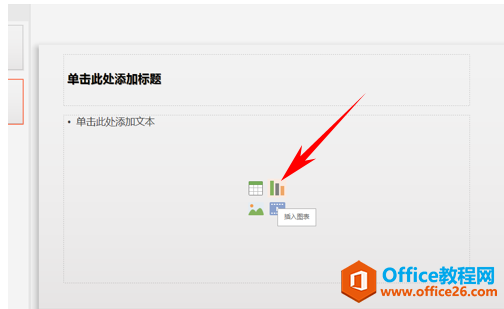
弹出插入图表的对话框,选择簇状柱形图,单击确定。

1分钟掌握50个PPT快捷键,省时省力,学会不亏
现在在很多场合中我们都需要制作各种PPT,但是对于一些小伙伴来说制作PPT真的不是一件简单的事情,有的时候一些简单的操作我们也要花上很久的时间才能搞定。今天给大家分享50个非常实用
单击工具栏动画,选择自定义动画,单击图表框,选择添加效果,在下拉菜单当中选择进入下的擦除。
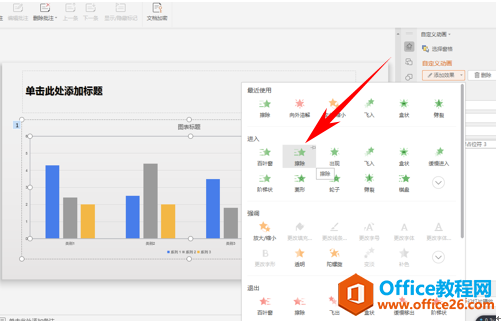
这样,我们看到自定义动画的框内就有了一个内容占位符的动画,单击右键,选择计时。

弹出擦除的对话框,将速度选择为“中速(2秒)”,单击确定。

这样,我们单击幻灯片放映的时候,图表就会向上缓慢出现,那么在WPS演示文稿当中给图表添加合适的动画,让图表变不同的方法,是不是非常简单呢,你学会了吗?
PPT如何制作名人名言幻灯片
我们在利用WPS演示文稿进行日常办公时,经常需要制作各种各样的PPT,那么如果想要在PPT中添加名人名言,我们该如何设计我们的幻灯片,让它看起来更加的高大上呢,今天我们就来教大家,






